Slik bruker du sikkermodus på en Android-enhet (09.14.25)
Har du plutselig problemer med Android-enheten din? Problemer som overoppheting, uvanlig batterilading, automatisk omstart og hyppig krasj, men du er usikker på hva som forårsaker dem? Det er en rekke muligheter, men du må først utelukke problematiske apper. Du kan gjøre det ved hjelp av sikker modus på Android.
Hva betyr sikker modus?Hvis du vil ha en nerdete forklaring, er sikker modus den diagnostiske modusen som alle operativsystemer har. på en datamaskin eller mobilenhet. Den er designet for å løse de fleste problemer i et operativsystem ved å gi begrenset tilgang til systemfunksjoner og funksjoner. Generelt tillater det en bruker å få tilgang til bare de mest grunnleggende og standardprogrammene, slik at prosesser fra tredjepartsapplikasjoner ikke vil forstyrre enhetens primære funksjoner.
Hvordan kan sikkermodus hjelpe deg med å løse Android-problemer?Her er tingen: oppstart i sikker modus betyr ikke nødvendigvis at Android-enhetens problemer blir løst automatisk. Enkelt sagt, det gir deg en måte å avgjøre om det er en tredjepartsapp som forårsaker problemene. Når du går inn i sikker modus, blir tredjepartsapper deaktivert. Hvis du ikke opplever problemene mens du er i sikker modus, er det en god antagelse at en tredjepartsapp forårsaket problemene.
Slik går du inn i sikker modus på AndroidAktivering av sikker modus på Android enheten er ganske grei. Bare følg trinnene nedenfor.
For enheter med Android OS <<> Hvis du har en Nexus- eller Google Pixel-enhet (Pixel, Pixel XL, Pixel 2 eller Pixel 2 XL), følg disse trinnene for å gå inn i sikker modus :- Trykk og hold inne av / på-knappen. Avslutt og startalternativer skal nå vises på skjermen.
- Trykk og hold "Slå av". Prompten "Start på nytt i sikker modus" skal nå vises.
- Trykk på OK.
- Vent til enheten din starter på nytt. Når den slås på igjen, vil du se “Sikker modus” nederst til venstre på skjermen.
** Denne metoden fungerer også for LG og Sony-enheter.
For Samsung , HTC og Motorola-enheterHvis du har en Samsung Galaxy-enhet eller noen av modellene til HTC og Motorola, følger du disse trinnene for å aktivere sikker modus:
- Trykk og hold inne av / på-knappen .
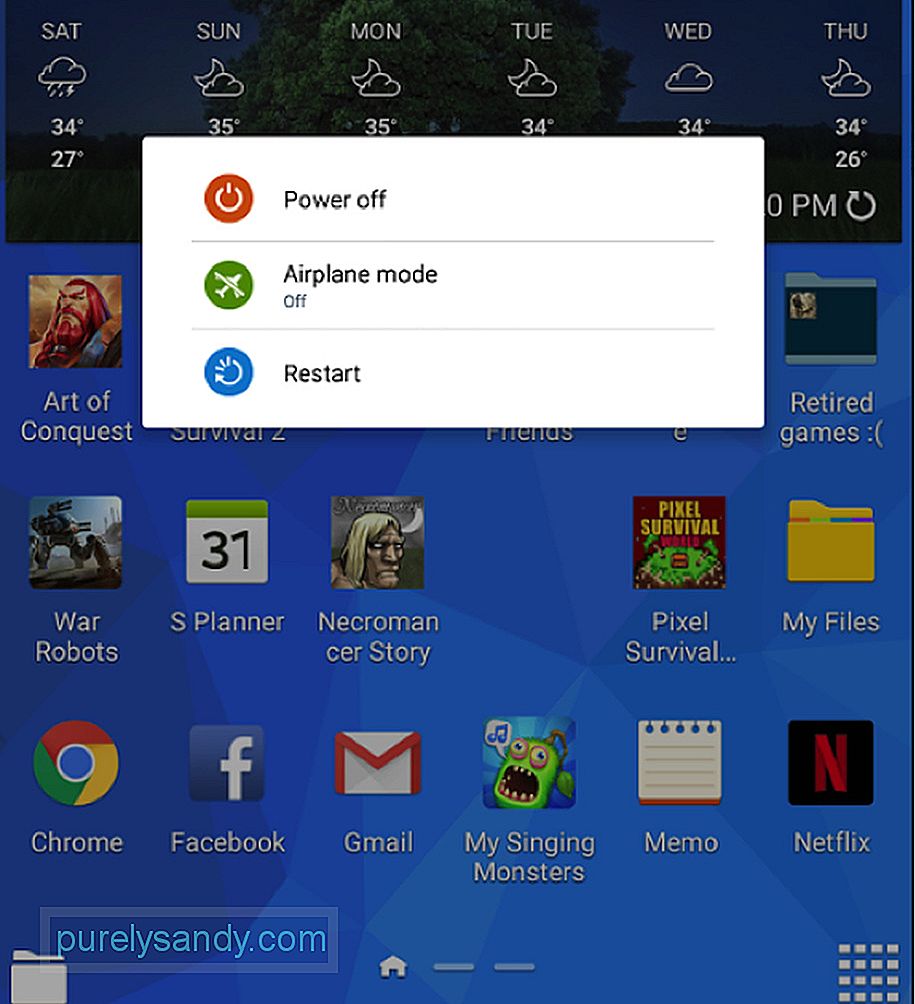
- Trykk på "Slå av" for å slå av enheten. Vent til enheten slås helt av.
- Trykk og hold inne av / på-knappen igjen til du ser produsentlogoen.
- Slipp raskt av / på-knappen, og trykk og hold volumet ned-knappen.
- Fortsett å holde volum nede til enheten starter opp.
- Når du ser "Sikker modus" nederst til venstre på skjermen, slipper du ned volum ned-knappen.
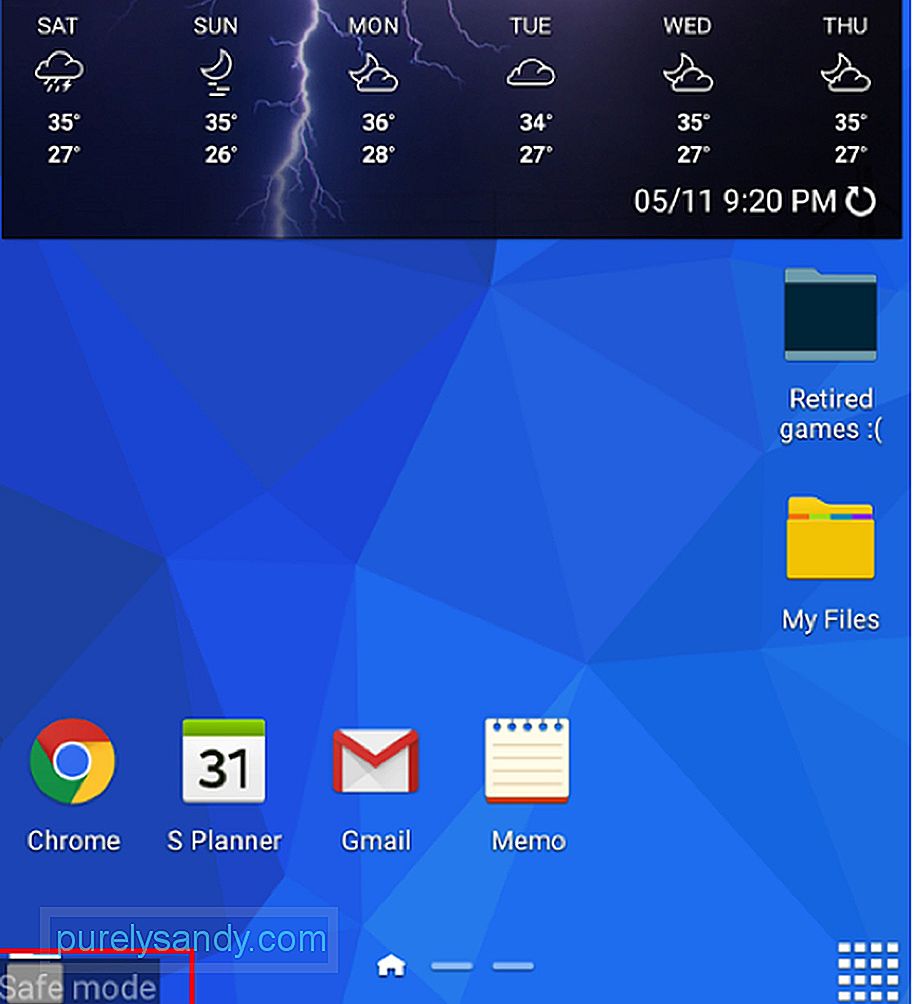
Du vil legge merke til at alle andre apper og spill nå er midlertidig borte.
Hva er nå?Når du har startet enheten din i sikker modus, er det på tide å observere. Opplever du fortsatt problemene? Hvis ikke, bør du oppdatere hukommelsen og legge merke til appen / appene du nylig har installert, da det er mulig de er årsaken bak problemene. Det kan være et tilfelle av operativsystemkompatibilitet eller ødelagt nedlasting og installasjon.
Mens du er i sikker modus, kan du allerede avinstallere appene du mistenker at det ødelegger enheten din.
Slik slår du av Sikker modusEtter at du har avinstallert de mistenkelige appene, er det på tide å teste om enheten din er tilbake til normal. For å gjøre det, må du slå av sikker modus og starte enheten på nytt i normal modus. Følg disse enkle trinnene:
- Trykk og hold inne strømknappen.
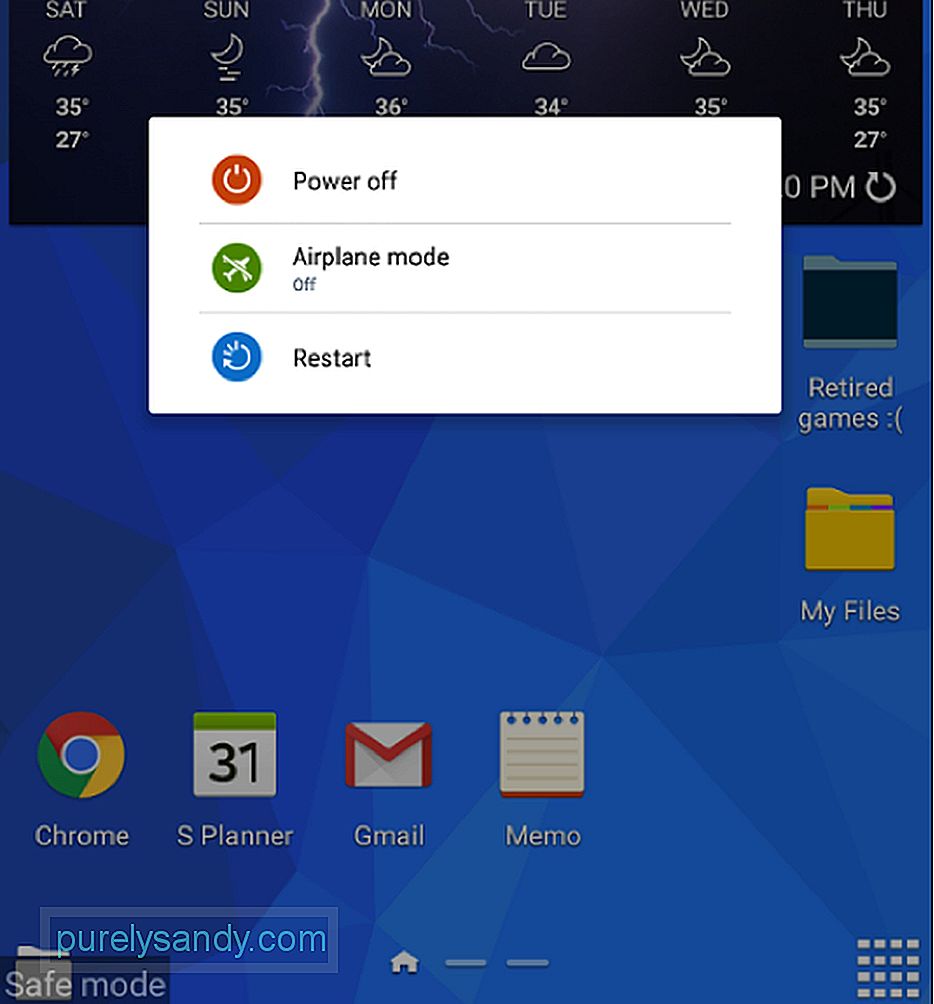
- Trykk på Start på nytt, og bekreft deretter handling ved å trykke på Start på nytt.
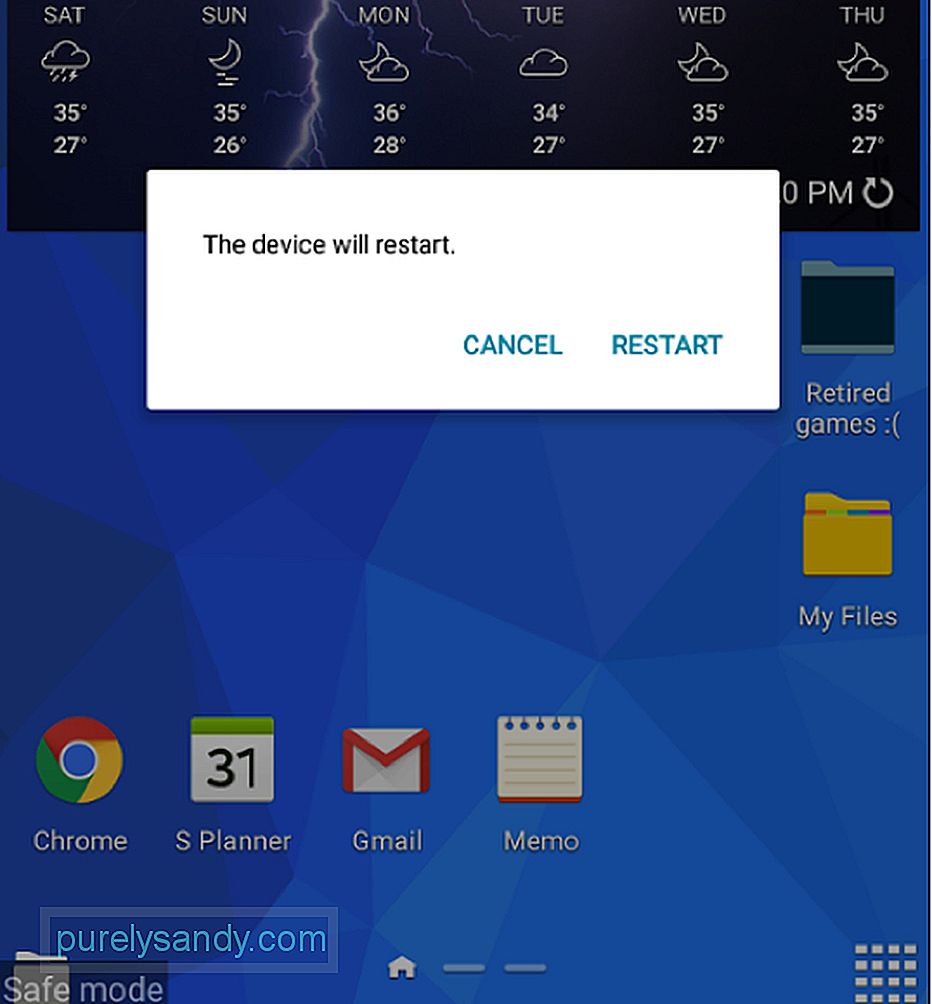
- Vent til enheten din starter opp som den normalt ville gjort.
Det er det! Nå, observer om enheten din har de samme problemene. Hvis det gjør det, må du kanskje vurdere å gjenopprette den til fabrikkinnstillingene, men sørg først for å sikkerhetskopiere enheten.
Hvis enheten din blir bra, gratulerer! Forresten, foreslår vi også at du installerer Android-renseverktøy for å kvitte deg med søppel- og hurtigbufferfiler som appene du har avinstallert kan ha etterlatt deg. Denne Android-renseren kan også bidra til å øke enhetens RAM, slik at den ikke lagrer igjen.
YouTube Video.: Slik bruker du sikkermodus på en Android-enhet
09, 2025

